イラストの挿入
(1)編集画面を開き、左の「イラスト」タブをクリックします。
カテゴリータブが表示されます。
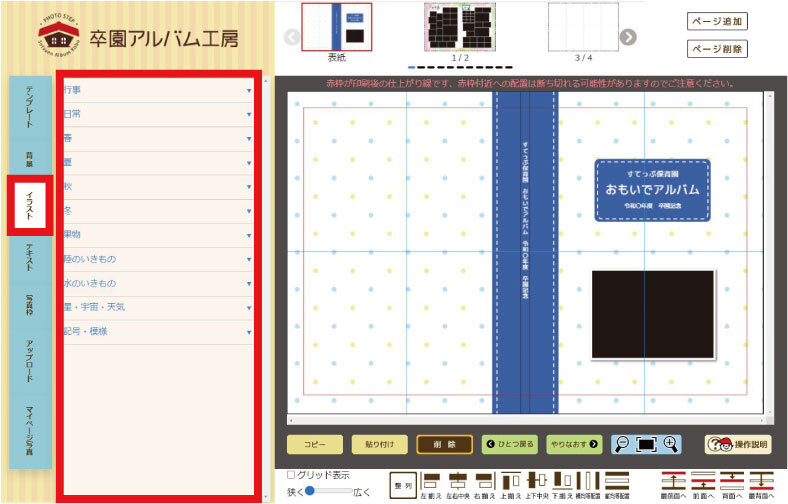
(2)どれか一つを選んでクリックすると、さらに細分化されたグループが表示されます。
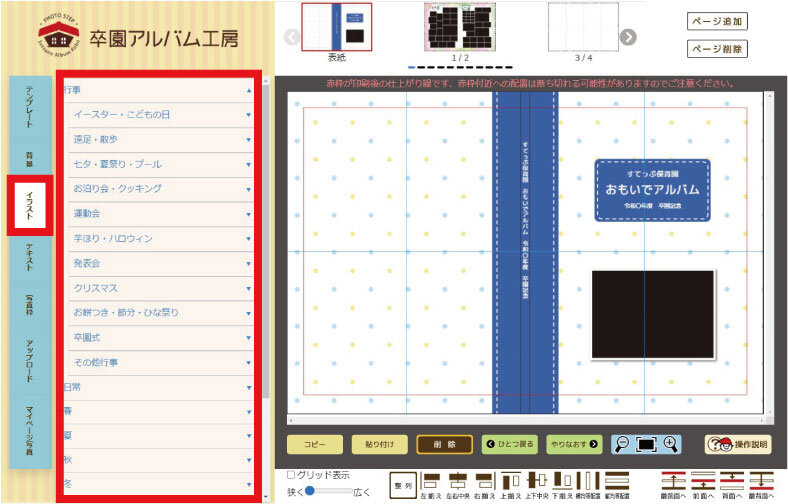
(3)再度どれかを選んでクリックすると、グループ名に関連するイラストが表示されます。

※別カテゴリー・グループでのイラストの重複はありません。
(4)挿入は、好きなイラストを一つ選んで、編集画面にドラッグ&ドロップします。

イラストの拡大・縮小
個別の場合
イラストの四隅の□をドラッグすると、拡大・縮小できます。上の□で角度を変えることができます。

複数をまとめて拡大縮小する場合
(1)複数のイラストを「Shift」キーを押しながら同時選択していきます。

(2)その状態で、四隅にある□(単体の四隅ではなく、集合体の四隅)をドラッグすると、拡大・縮小できます。また上の□で角度を変えることができます。

拡大する場合

縮小する場合

イラストの他、テキスト(飾り文字・吹き出し・タイトル枠など)・写真枠・写真も上記の方法でまとめて拡大縮小できます。
※写真枠のみ、縦横比を変えて変形することができます。
※写真枠のみ、縦横比を変えて変形することができます。
イラストの反転
(1)編集画面に配置されたイラストの四隅の□を、対称の位置までドラッグします。

(2)反転完了です。

